Razer 헤드셋의 마이크는 여러 가지 이유로 작동하지 않을 수 있습니다. Razer 마이크 문제를 해결하려면 먼저 일반적인 문제 해결 단계를 수행한 다음 일부 Razer 관련 솔루션을 따라야 합니다.
이 수정 사항을 시도하십시오
대부분의 경우 Razer 헤드셋 마이크가 작동하지 않는 것은 일반적으로 마이크 자체가 아니라 설정 또는 드라이버 관련 문제로 인한 것입니다. 다음은 시도할 수 있는 5가지 수정 사항입니다.
수정 1. 마이크에 대한 액세스 허용
Razer 헤드셋 마이크가 작동하지 않는 것은 잘못된 개인 정보 설정으로 인해 발생했을 가능성이 매우 높습니다. 빠른 문제 해결 방법은 다음과 같습니다.
1) Windows 검색 창에서 입력을 시작합니다. 마이크 프라이버시 를 선택한 다음 마이크 개인 정보 설정 .
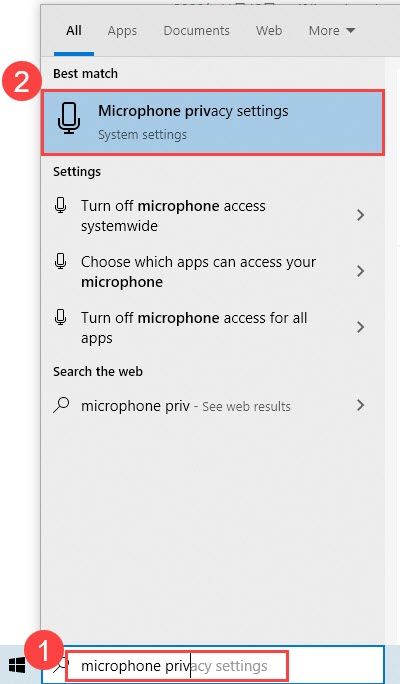
2) 옵션을 확인하십시오 이 장치의 카메라에 대한 액세스 허용 그리고 앱이 마이크에 액세스하도록 허용 둘 다 로 설정되어 있습니다 에 .
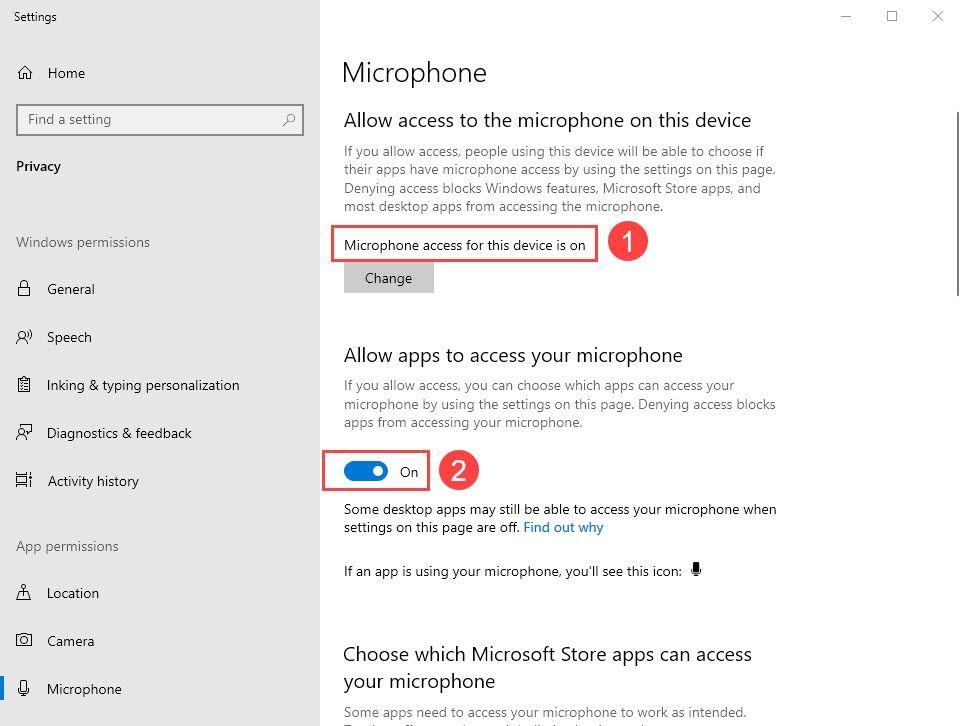
3) 아래로 스크롤하여 마이크 사용 권한을 부여하려는 모든 앱에 대해 마이크 액세스를 켜야 합니다.
수정 2. Razer 헤드셋 마이크를 기본 장치로 설정
Razer 헤드셋 마이크가 작동하지 않는 주된 이유는 Razer 헤드셋이 기본 녹음 장치로 설정되어 있지 않기 때문입니다. 방법은 다음과 같습니다.
1) 알림 영역에서 사운드 아이콘을 마우스 오른쪽 버튼으로 클릭하고 소리 .
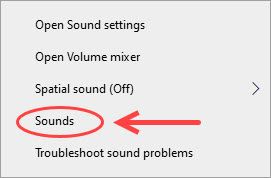
2) 로 이동 녹음 탭을 클릭하면 PC의 모든 오디오 녹음 장치가 표시됩니다. Razer 헤드셋이 기본 장치(및 기본 통신 장치)로 설정되어 있는지 확인합니다.
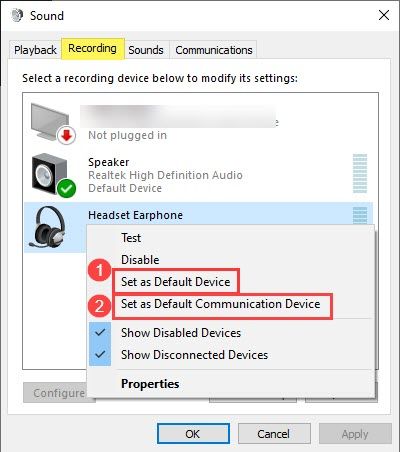
3) 레벨 표시기가 오디오 출력을 보내는지 확인하기 위해 큰 소리로 말할 수 있습니다. 그렇지 않은 경우 Razer 헤드셋을 마우스 오른쪽 버튼으로 클릭하고 속성 .
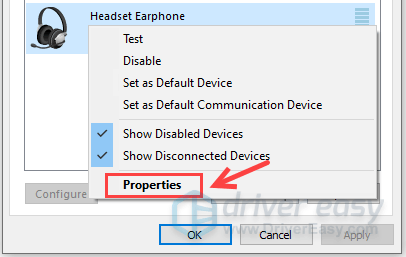
4) 선택 레벨 탭을 누르고 볼륨 슬라이더를 적절한 값으로 끕니다.
수정 3. 오디오 드라이버 업데이트
일반적으로 Razer 헤드셋을 컴퓨터에 연결하면 관련 오디오 드라이버가 자동으로 설치됩니다. 그러나 때때로 예상대로 작동하지 않을 수 있습니다. 따라서 모든 관련 오디오 드라이버를 업데이트하는 것이 항상 빠른 솔루션입니다.
드라이버를 수동 또는 자동으로 업데이트할 수 있습니다. 수동 프로세스는 사운드 카드와 Razer 헤드셋에 적합한 드라이버 버전을 검색하는 것과 관련하여 시간이 많이 걸리고 기술적인 작업입니다. 뛰어난 컴퓨터 지식이 없으면 권장하지 않습니다.
반면에 드라이버를 자동으로 업데이트하는 것은 매우 쉽습니다. 간단히 설치하고 실행 드라이버 이지 , 새 드라이버가 필요한 PC의 모든 장치를 자동으로 찾아 설치합니다. 사용 방법은 다음과 같습니다.
1) 다운로드 그리고 Driver Easy를 설치합니다.
2) Driver Easy를 실행하고 스캔 아니오 w 버튼. Driver Easy는 컴퓨터를 스캔하고 문제가 있는 드라이버를 감지합니다.
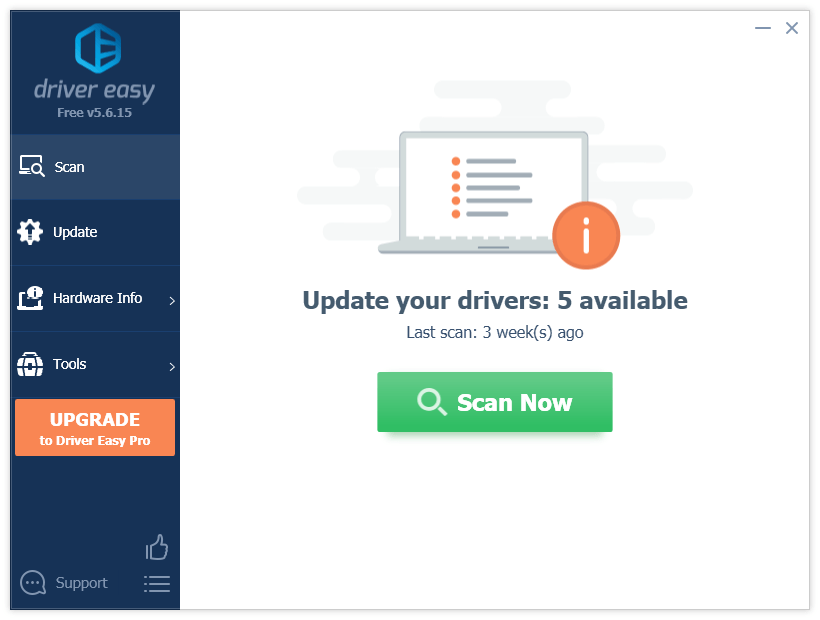
3) 업데이트 사운드 장치 또는 Razer 헤드셋 옆에 있는 버튼을 눌러 최신 드라이버를 다운로드하십시오.
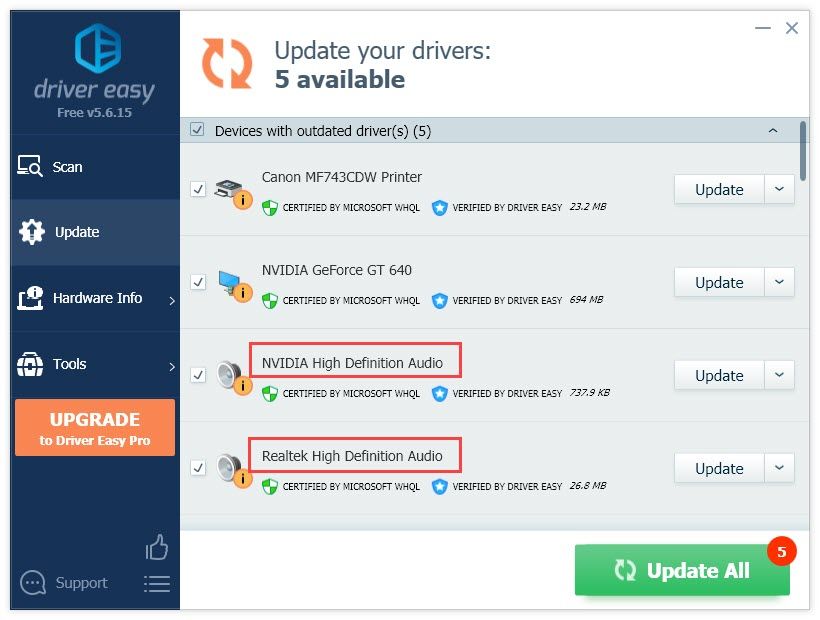
다음을 클릭할 수도 있습니다. 모두 업데이트 오른쪽 하단에 있는 버튼을 눌러 컴퓨터에서 오래되거나 누락된 모든 드라이버를 자동으로 업데이트합니다. (이를 위해서는 프로 버전 — 완전한 기술 지원과 30일 환불 보장이 제공됩니다.)
Driver Easy의 Pro 버전 완전한 기술 지원이 제공됩니다.도움이 필요하시면 연락주세요 Driver Easy 지원팀 ~에 support@letmeknow.ch .
수정 4. Razer 소프트웨어 재설치
Razer 헤드셋 마이크가 작동하지 않는 또 다른 가능한 원인은 Razer 소프트웨어의 간섭입니다. 이것은 특히 Windows 업데이트 후에 많이 발생합니다. 따라서 Razer Synapse, Razer Surround 등과 같은 Razer를 제거해야 할 수도 있습니다.
1) 키보드에서 윈도우 로고 키 + NS 동시에.
2) 종류 appwiz.cpl 실행 상자에서 누르고 입력하다 .
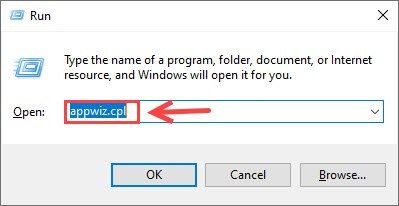
3) Razer 소프트웨어를 마우스 오른쪽 버튼으로 클릭하고 제거 .
4) 완료되면 다음을 방문할 수 있습니다. Razer 소프트웨어 다운로드 센터 원하는 소프트웨어를 설치합니다.
수정 5. 하드웨어 문제 해결 도구 실행
위의 해결 방법으로 Razer 헤드셋 마이크가 작동하지 않는 문제를 해결하지 못한 경우 걱정하지 마십시오. 기본 제공 Windows 진단 도구가 실제 문제를 해결할 수 있습니다.
1) 키보드에서 윈도우 로그 o 키 + NS 동시에.
2) 종류 제어 실행 상자에서 입력하다 .
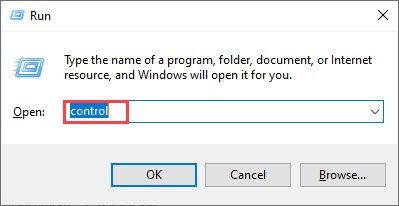
3) 오른쪽 상단에서 보기 기준을 클릭합니다. 큰 아이콘 .
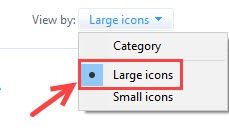
4) 아래로 스크롤하여 선택 문제 해결 .

5) 아래 하드웨어와 사운드 , 클릭 오디오 녹음 문제 해결 .
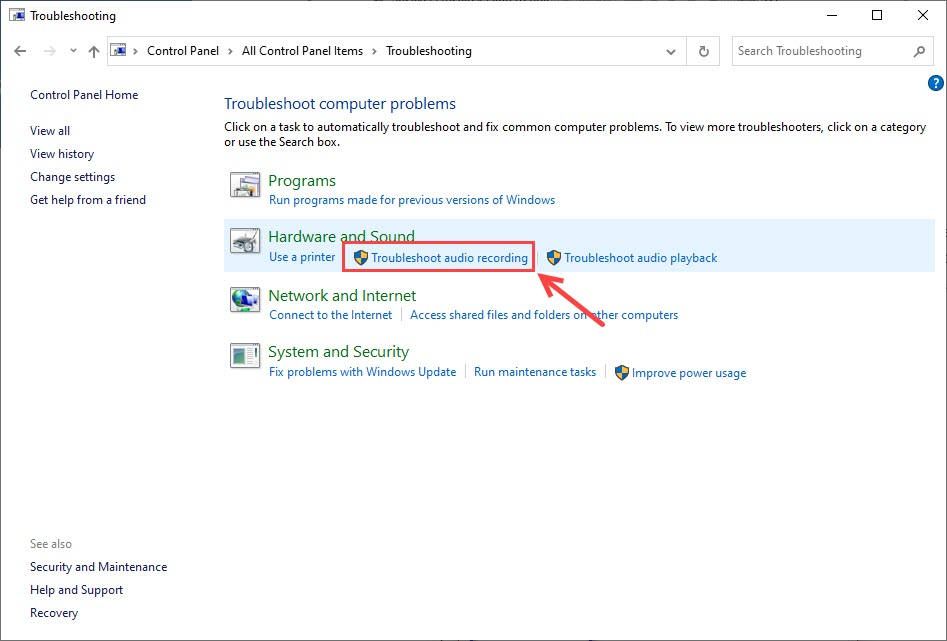
6) 이 문제 해결 창이 나타나면 다음 계속하다.
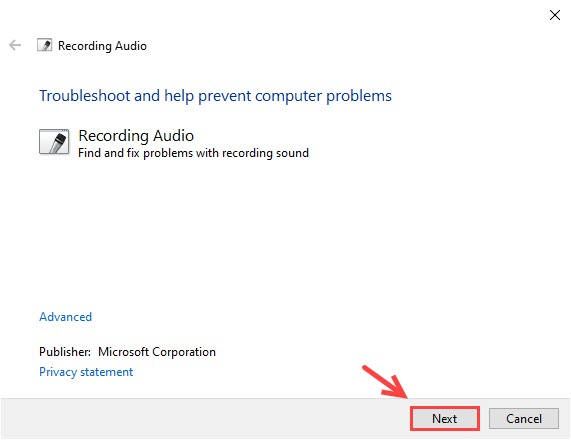
7) 장치 중 하나를 선택하라는 메시지가 표시되고 다음 계속하다.
8) 수정 사항이 있으면 적용합니다.
이제 Razer 헤드셋이 완벽하게 작동해야 합니다. 지금 바로 팀원과 음성 채팅을 시작할 수 있습니다. 그러나 불행히도 마이크가 여전히 작동하지 않으면 마이크 음소거 버튼(마이크 끝에 있음) 또는 하드웨어 결함을 확인할 수 있습니다.
추가 지원이 필요한 경우 지원 티켓을 제출할 수 있습니다. Razer 지원팀 .
![[해결됨] 모니터가 무작위로 검은색으로 바뀝니다(2022).](https://letmeknow.ch/img/knowledge/36/monitor-randomly-goes-black.jpg)





![[해결됨] 이터널 리턴: 블랙 서바이벌 크래시](https://letmeknow.ch/img/knowledge/04/eternal-return.png)